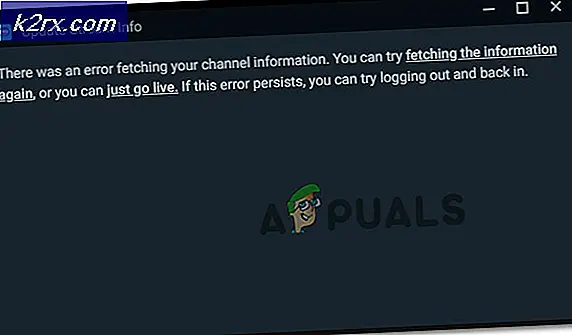Hvor er Kontrolpanel i Windows 10
Kontrolpanel er en integreret del af Windows-operativsystemet. Enhver, der har brugt en version af Windows, ved, at kontrolpanelet er det centrale kommandocenter, hvorfra du har adgang til alle indstillingerne i Windows.
Men i Windows 10 har Microsoft introduceret en anden app kaldet Indstillinger for at tilpasse til touchlayout for tabletter, computere og mobiler, der er designet til at lette brugeroplevelsen, har samme funktioner som Kontrolpanel; men efter alle disse år med at bruge Windows, føler de fleste brugere sig ikke godt af indstillingerne, og foretrækker at bruge kontrolpanel. I denne vejledning kan vi se, hvordan du kommer til Kontrolpanel.
Sådan får du adgang til / Åbn Kontrolpanel i Windows 10
Metode 1: Startmenu eller tastaturgenvejsmetode
Højreklik på Start-menuen i nederste venstre hjørne af Windows 10. Hvis du foretrækker at bruge tastaturet, kan du trykke på Win + X- tastaturgenvej. Dette åbner en kontekstmenu, hvorfra du kan komme til Kontrolpanel.
PRO TIP: Hvis problemet er med din computer eller en bærbar computer / notesbog, skal du prøve at bruge Reimage Plus-softwaren, som kan scanne lagrene og udskifte korrupte og manglende filer. Dette virker i de fleste tilfælde, hvor problemet er opstået på grund af systemkorruption. Du kan downloade Reimage Plus ved at klikke herMetode 2: Filen Explorer Explorer Navigationspanel
Klik på fanen Vis i Windows 'Filoversigt, klik på Navigationsknappen til venstre og klik på Vis alle mapper .
I navigationsruden, på venstre side af Explorer-vinduet, vises ikonet Kontrolpanel. Du kan klikke på dette ikon når som helst for at få adgang til Kontrolpanel.
Sådan ændres kontrolpanelvisning
Som standard starter kontrolpanelet i kategorivisning. Men hvis du foretrækker, kan du ændre sin visning for at vise alle elementer som store eller små ikoner. Du skal bare gå til rullemenuen View by i øverste højre hjørne af explorer-vinduet og vælge det ønskede billede ved at klikke på den lille pil.
PRO TIP: Hvis problemet er med din computer eller en bærbar computer / notesbog, skal du prøve at bruge Reimage Plus-softwaren, som kan scanne lagrene og udskifte korrupte og manglende filer. Dette virker i de fleste tilfælde, hvor problemet er opstået på grund af systemkorruption. Du kan downloade Reimage Plus ved at klikke her